Mac 및 Android 기기에 앱을 설치할 때 대부분의 경우이 앱은 해당 기기에서 한 번에 하나의 계정을 사용 만 허용합니다. 해당 앱으로 하나의 계정 만 보유한 경우에만 작동합니다. 그러나 여러 계정이 있고 동일한 장치에서 동시에 모든 계정을 사용하려는 경우 문제가 발생합니다.
여러 가지 방법 중 하나는 여러 앱 인스턴스를 실행하는 것입니다. 기본적으로 기기는이를 수행하는 옵션을 제공하지 않지만이를 수행 할 수있는 해결 방법이 있습니다.
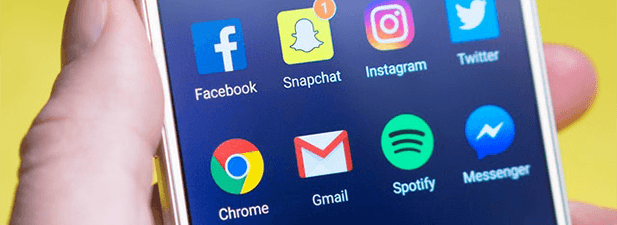
터미널을 사용하여 동일한 앱의 여러 복사본을 실행 (Mac)
Mac 컴퓨터에서 터미널 응용 프로그램은 다양한 명령을 사용하여 많은 작업을 수행 할 수 있습니다. 여기에는 컴퓨터에서 두 개 이상의 앱 인스턴스를 실행할 수있는 명령이 포함되어 있습니다.
그러면 자체 컨테이너가있는 앱을 여러 번 시작할 수 있습니다. 각 인스턴스는 다른 인스턴스와 격리되므로 어떤 것도 혼합되지 않습니다.
여기에 표시합니다.
open -n
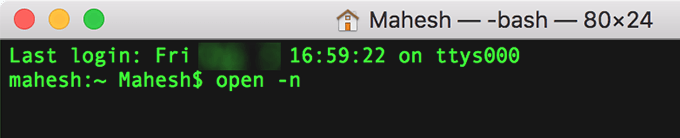
open -n /Applications/Calculator.app
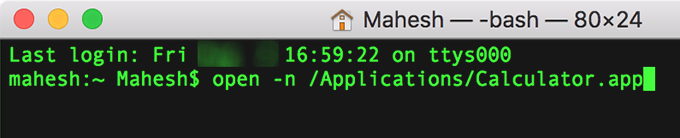
AppleScript를 사용하여 동일한 앱의 여러 인스턴스 시작
터미널 방법 제대로 작동하지만이 방법의 주요 단점은 앱 인스턴스를 시작할 때마다 명령을 실행해야한다는 것입니다.
동시에 실행되는 앱의 여러 인스턴스가 자주 필요한 경우, 터미널을 사용하여 작업을 수행하는 것은 이상적인 방법이 아닙니다.
다행히 Mac에서 미리 정의 된 스크립트를 실행할 수 있습니다 이 아이콘을 두 번 클릭하여이 기능을 사용하여 앱의 여러 인스턴스를 실행할 수 있습니다 데스크탑에서. 컴퓨터에서 앱을 정상적으로 시작하는 것만 큼 쉽습니다.
Mac에서 런치 패드를 열고 기타를 선택한 다음 스크립트 편집기. AppleScript 편집기 앱을 실행합니다.
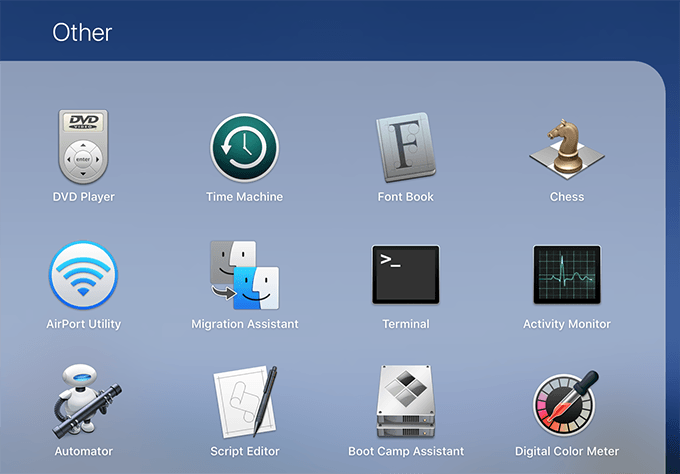
파일을 클릭 한 다음 신규를 클릭하여 새 앱을 만듭니다. APP-PATH를 Mac 앱의 경로로 바꾸어 앱에 다음 코드를 입력하십시오.
쉘 스크립트 실행“open -n APP -PATH”
계산기 앱에 대한 명령은 다음과 같습니다.
셸 스크립트“open -n /Applications/Calculator.app”

스크립트메뉴를 클릭하고 코드를 컴파일하려면 컴파일을 선택하십시오.
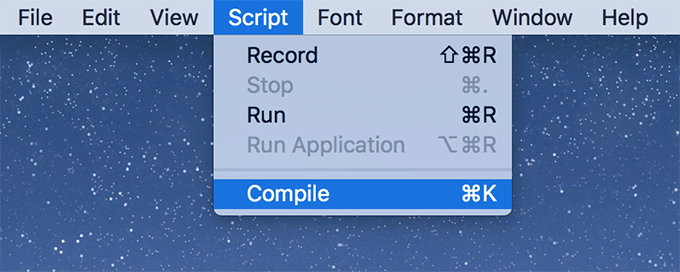
Command + S를 눌러 스크립트를 저장하십시오. 스크립트 이름을 입력하고 파일 형식메뉴에서 응용 프로그램을 선택한 다음 저장을 누릅니다.
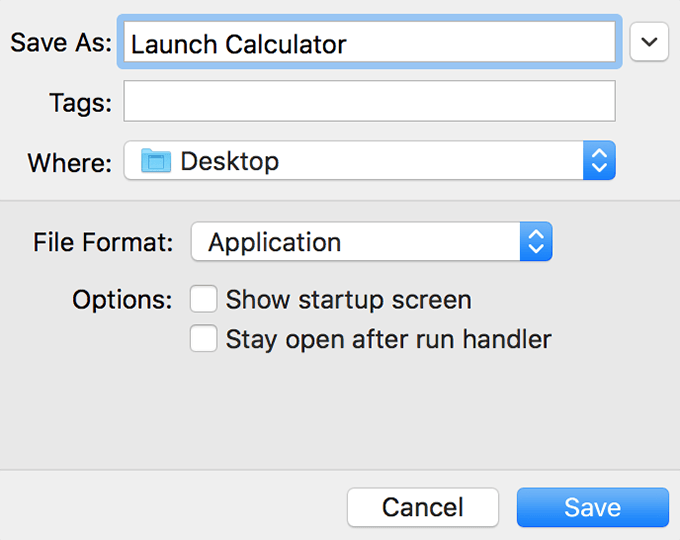
여러 앱의 여러 인스턴스를 실행하려는 경우 두 번 클릭하기 만하면됩니다 방금 저장 한 스크립트에서 작업을 수행합니다. 입력이 컴퓨터에서 응용 프로그램의 경로이기 때문에 필요한 모든 응용 프로그램에 대한 스크립트를 만들 수 있습니다.
병렬 공간을 사용하여 AnApp의 여러 인스턴스 실행 (Android)
Mac과 비교하여 Android 기기에서 여러 앱 인스턴스를 실행하는 기능이 더 유용합니다. 그 이유는 기기에서 다른 전화 번호로 좋아하는 WhatsApp와 같은 인스턴트 메시징 앱 와 Viber를 동시에 실행할 수 있기 때문입니다.
Android에는 터미널이 없으므로 휴대 전화를 가져와야합니다. Google Play 스토어의 앱 이 앱의 이름은 평행 공간 입니다.
앱을 설치하고 시작한 다음 시작 화면으로 이동합니다. 메인 화면이 나타나면 복제하려는 앱을 선택하고 하단의 병렬 공간에 추가를 탭합니다.
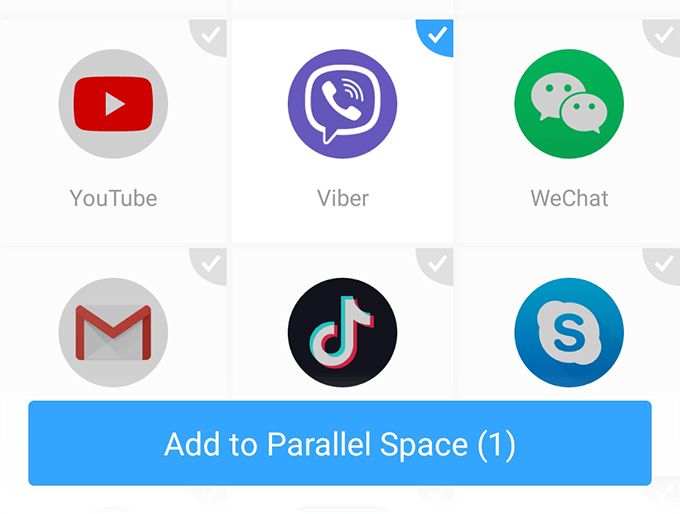
다음 화면의 앱 아이콘을 탭하고 필요한 권한을 부여하십시오.
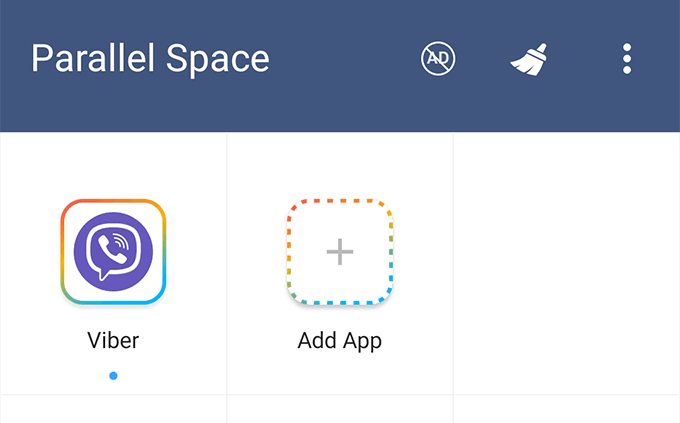
앱이 처음 인 것처럼 시작됩니다 기기에서 사용했습니다.
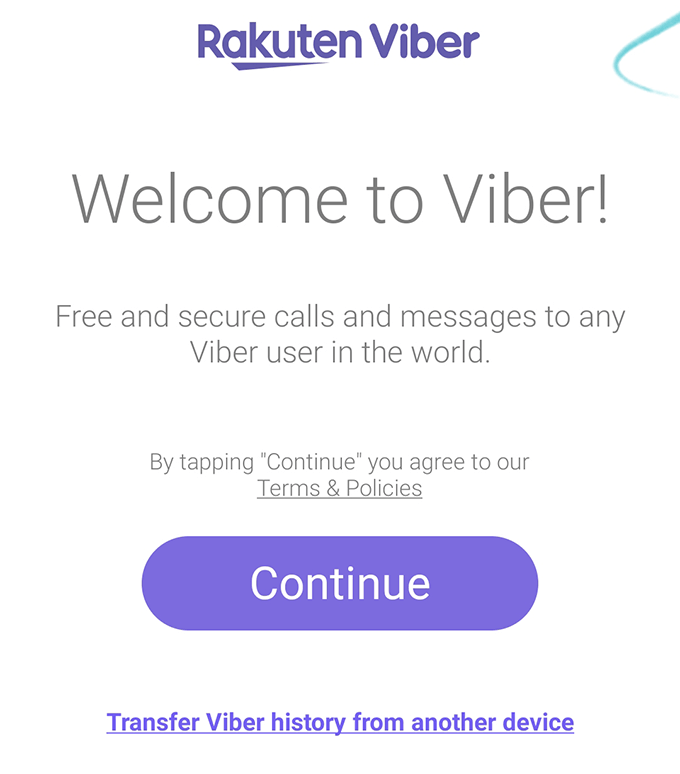
Android에서 2 계정을 사용하여 앱의 두 인스턴스 열기
병렬 공간 앱이 어떤 이유로 든 작동하지 않으면 여러 인스턴스를 생성하는 데 도움이되는 또 다른 훌륭한 앱이 있습니다
2 계정 를 입력하면 Parallel Space 앱과 동일한 작업을 수행 할 수 있습니다.
공식 Google Play 스토어에서 앱을 가져옵니다. 기기에 설치하세요.
앱 열기, 선택 여러 인스턴스를 실행하려는 앱을 선택하고 하단의 사용을 탭합니다.
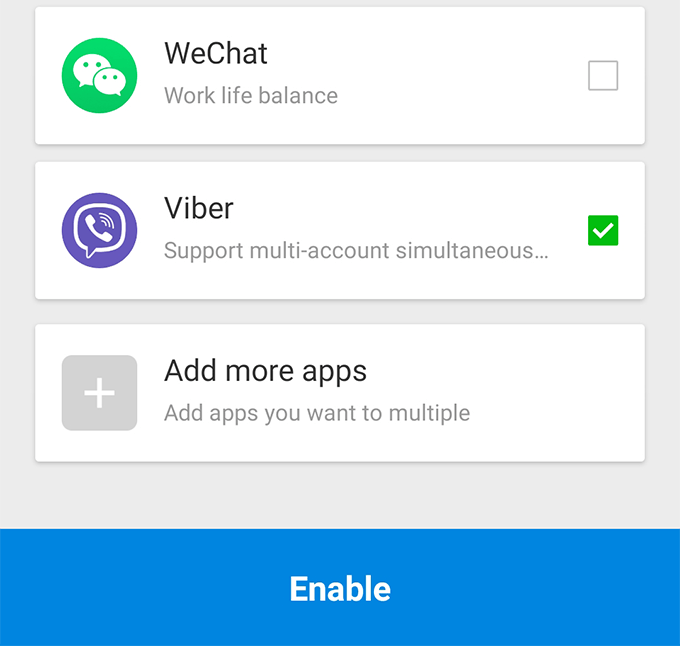
다음 화면에서 앱을 탭하면 인스턴스가 기기에서 시작됩니다.
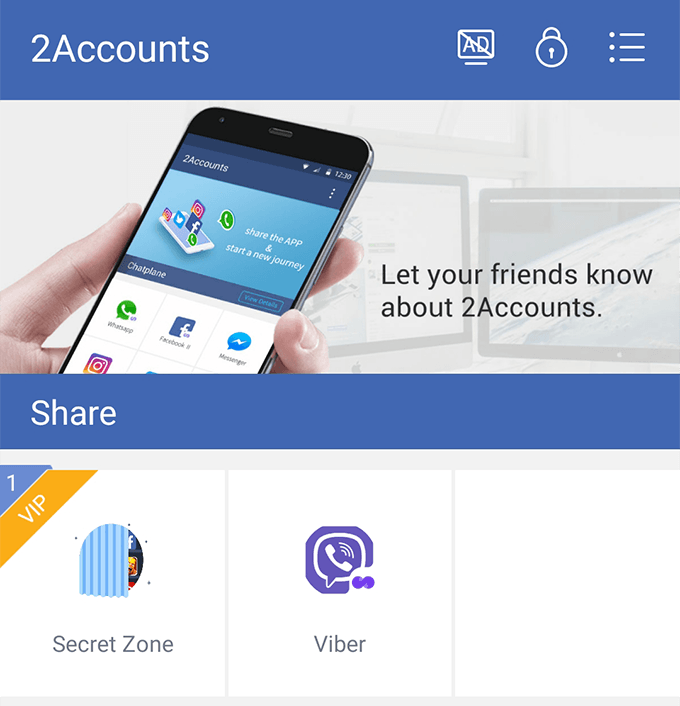
이제 새로 생성 된 인스턴스에 추가 계정을 추가 할 수 있습니다 앱
더 이상 앱 인스턴스가 필요하지 않으면 위의 앱 중 하나에서 앱을 길게 누르고 삭제를 선택하면 삭제됩니다. 기기의 관련 파일과 함께 인스턴스.